Как запускать прямой эфир в instagram
Содержание:
- Как найти прямой эфир в Инстаграм?
- Как сохранить прямой эфир из Инстаграм другого человека
- Подготовка к прямой трансляции
- В чём преимущества проведения прямых трансляций в Инстаграм?
- Как сохранить свой прямой эфир (после завершения)
- Инструкция для смартфонов
- Трудности формата
- Как настроить трансляцию
- Как посмотреть трансляцию на разных устройствах
- Темы для live-трансляции
- Популярные форматы трансляций: 6 вариантов
- Версии Instagram для ПК. Ошибки при ведении онлайн эфира
- Как смотреть прямую трансляцию в Инстаграм с компьютера
- О запуске
- Проблемы с настройкой трансляции
- Как скрыть эфир
Как найти прямой эфир в Инстаграм?
У опытных пользователей интернета и социальных сетей такой вопрос не возникает, это сделать не сложно. Однако не все хорошо разбираются в соцсетях, поэтому нужно рассмотреть подробную инструкцию на эту тему.
Трансляции в инсте отображаются над новостной лентой, там же где и истории. Если кто-то из тех, на кого вы подписаны ведет прямой эфир, его миниатюра отобразится среди историй, выделится цветным кольцом, а под ней будет надпись: прямой эфир.
Эфиры проводят с разными целями:
- общение с подписчиками;
- размещение рекламы;
- чтобы рассказать подписчикам о продукте компании, технологическом процессе и прочем.
В основном, прямые трансляции проводят пользователи или компании, которые активно стремятся развивать профиль, привлекать новых клиентов, а также общаться с подписчиками.
Как сохранить прямой эфир из Инстаграм другого человека
С помощью Telegram бота @SaveZBot
Бота можно запускать с телефона или в десктоп версии мессенджера. Он умеет скачивать сохраненные прямые эфиры, сторис, посты, хайлайты и IGTV. Можно также включить запись чужого прямого эфира в момент трансляции.
Открываем бота, видим приветственное окно, жмем «Запустить».
Для начала работы нужно выбрать язык и написать логин страницы в формате @login. Отправляем сообщение.
Бот предлагает варианты – что можно скачать. Жмем «Прямой эфир».
Здесь есть функция записи, но она не всегда корректно работает, поэтому советуем скачивать уже сохраненные автором прямые эфиры. Если такие есть, то под кнопкой «Скачать сохраненный эфир» появится другая кнопка – «История трансляций». А рядом с ней количество сохраненных прямых эфиров. Нажимаем.
Здесь мы видим дату трансляций, их объем и продолжительность.
Выбираем, появляется видео. Его можно скачать, обрезать или сохранить в виде GIF без звука (кнопка «Аудио»). Учитывая, что прямой эфир может длиться полчаса и больше, качать его в виде гифки нет смысла, поэтому пользуйтесь стрелкой сверху, чтобы сохранить в формате видео.
Чтобы не отсчитывать 24 часа и не гадать, есть ли видео в архиве, лучше заранее подготовиться к трансляции и просто записать ее с помощью программ или расширений для захвата видео с экрана.
Статья в тему: Как загрузить видео в IGTV
Сохранение прямого эфира на компьютере
Для сохранения прямого эфира, можно записать его с экрана компьютера с помощью специальной программы. Camtasia – одна из самых удобных и многофункциональных программ. Кроме функции записи здесь еще есть редактор видео – можно приблизить комментарии, обрезать лишние куски видео, подсветить курсор мыши.
Запускаем программу (на примере Camtasia 9). Нажимаем «Новая запись».
Далее можно назначить размер экрана и настроить горячие клавиши для запуска/остановки записи (tools – options – hotkeys). После всех настроек жмем на красную кнопку rec.
Делать запись нужно вовремя прямого эфира. Трансляция любого пользователя доступна по адресу: https://www.instagram.com/ИМЯ_ПОЛЬЗОВАТЕЛЯ/live. После завершения записи видео автоматически открывается в редакторе, где его можно улучшить.
Расширение Screen Recording
Screen Recording – хорошая альтернатива Camtasia, если вы не хотите устанавливать программу и разбираться в ее настройках. Подходит, если нужно быстро сделать захват экрана без редактирования и сразу скачать готовое видео на компьютер.
Устанавливаем расширение. Перед началом записи нужно зайти в его настройки и поменять формат с предустановленного на mkv или mp4. Нажимаем правой кнопкой на значок расширения – параметры. В настройках ищем Video Codecs и отмечаем MKV или H264, если нужно сохранить видео в MP4.
Чтобы начать запись просто жмем на черный значок видео – здесь нужно выбрать, что именно будем записывать. Full screen + System audio снимает весь экран компьютера, Selected Tab – часть между вкладками и панелью внизу рабочего стола. Еще можно записывать свой голос (пункты с надписью Microphone).
Выбираем область записи – черный значок меняется на красный круг со временем. Чтобы закончить запись, жмем на этот круг.
После завершения записи сразу появляется ссылка на скачивание файла.
Расширение для браузера IG Stories for Instagram
Позволяет смотреть прямые эфиры и сторис и сохранять их на компьютер. Live можно скачать только после того, как автор сохранил его в сторис. Во время самой трансляции можно только просматривать видео.
Чтобы открыть прямой эфир в IG Stories, сначала открываем его в веб-версии Инстаграм, затем жмем на значок со стрелкой – Go to IG Stories.
Нас перебрасывает на сайт, где видно все текущие прямые эфиры.
Напоминаем еще раз, что их можно только просматривать. Но когда эфир переведен в сторис, в левом верхнем углу будет кнопка Download. То есть, можно дождаться окончания прямого эфира и сохранения его в сторис, а затем скачать. Автор должен сам перевести эфир в сторис, но может этого и не делать, тогда скачать его не получится.
Другие способы скачивания live-трансляций
Другие приложения для скачивания сторис: Story Saver, Repost Stories. Можно искать приложения и расширения со словами Instagram Save(r)/Download/Stories.
Онлайн сервисы: SaveFrom, Insta-stories.ru, DownloadGram.
Программы для захвата видео с экрана ПК: Movavi, Bandicam.
Полезные ссылки:
- Сервис для продвижения в Инстаграм
- Как анонимно смотреть чужие stories в Инстаграм
- Как создать промоакцию в Инстаграм
Подготовка к прямой трансляции
Теперь немного теории. Перед тем, как запустить прямой эфир, нужно к нему подготовиться.
Что нужно сделать перед трансляцией в Инстаграм:
- Настройте освещение. Зрители должны хорошо вас видеть.
- Выберите тему разговора. Это нужно, чтобы во время эфира не возникало длительных пауз — иначе зрители заскучают и покинут трансляцию.
- Сделайте анонс заранее. Опубликуйте отдельный пост и сделайте Stories о том, что скоро вы проведе прямой эфир. Желательно указать точное время. Так больше подписчиков придут на трансляцию.
- Установите основные параметры. Для этого откройте настройки эфира — иконка шестеренок в левом верхнем углу. Например, здесь можно включить функцию «Сохранять в архив». Видео автоматически будут сохраняться в памяти телефона. Благодаря этому вы не потеряете записи трансляций.
В чём преимущества проведения прямых трансляций в Инстаграм?
- это авторский, интерактивный контент продолжительностью максимум 1 час;
- возможность показать себя «вживую» и познакомиться заочно со своими подписчиками;
- дополнительные уведомления для подписчиков, о том, что вы вышли в эфир, то есть увеличение органического охвата Вашего аккаунта;
- возможность общаться с подписчиками в прямом эфире через комментарии. Кстати, эту функцию можно отключить совсем, если комментарии Вас отвлекают;
- возможность приглашать гостей в вашу прямую трансляцию. Об этом мы расскажем подробнее;
- актуальность в ленте 24 часа после проведения прямой трансляции.
- функция записи видео с последующей возможностью публикации в ленте Инстаграма. Для записи нужно включить специальную программку, например, ScreenFlow для Mac.
Небольшое видео на английском, как выйти в прямой эфир в Инстаграм.
Как сохранить свой прямой эфир (после завершения)
Для начала разберемся в ситуации, когда требуется сохранить собственную трансляцию на телефон, или оставить её на 24 часа в ленте сторис.
В истории
- Итак, нажимаем на иконку фотоаппарата в левом верхнем углу экрана.
- В появившемся меню выбираем прямой эфир и тапаем по белому кружку.
- После проведения трансляции на нижней панели появится выбор из следующих пунктов:
— Поделиться в истории;
— Удалить видео.
Выберите второй вариант, записанная трансляция автоматически появится у друзей в ленте сториз.

На телефон
Для сохранения проведённого прямого включения проводим трансляцию и общаемся со своей аудиторией на интересующие темы.
На этапе завершения обратите внимание на небольшую иконку со стрелочкой вниз в левом верхнем углу экрана. Нажав на неё, вы сохраните запись в память смартфона.
Инструкция для смартфонов
Скачайте официальную программу сервиса для смартфона, чтобы воспользоваться функцией. Загрузите программу из Play Маркет, если вы владелец гаджета на платформе Андроид или с App Store для Айфона.
Как запустить прямую трансляцию в Инстаграм
- Откройте приложение.
- Авторизуйтесь.
- Коснитесь миниатюры профиля в ленте сторис или сделайте свайп вправо.
- Внизу экрана передвиньте строку, чтобы стрелочка указывала на нужный режим.
- Выберите камеру (фронтальную или заднюю) – нажмите на стрелочки в правой нижней части экрана.
- Коснитесь большой белой кнопки, чтобы включить и начать прямой эфир в Инстаграм.
- Нажмите Завершить в правом верхнем углу, чтобы закончить.
- Подтвердите действие.
- Передвиньте ползунок вправо, чтобы запись сохранилась на 24 часа в ленте сторис.
- Передвиньте влево и выберите Удалить, чтобы не сохранять.
Инструкция подойдет для гаджетов любой платформы – интерфейс одинаков.
Как начать прямую трансляцию в Инстаграме – ясно. Рассмотрим подробнее отдельные инструменты режима. О том, как записать прямую трансляцию с Инстаграмма, узнайте в другой статье.
Трудности формата
- Лайвов стало слишком много. Если раньше это было редкостью и диковинкой, то теперь у пользователя может одновременно висеть больше десяти эфиров.
- Зрители от них устали. Там все – от Галкина до Кардашьянов, тети Клавы, девушки соседа и ее магазина с детскими товарами. И около восьми вечера, среди совместных посиделок с вином от разных селебов, – душевный рассказ о детских книгах или тренажерах просто затеряется.
- Люди получили выбор. Если я могу выбрать между просмотром эфира Джей Ло и директора кирпичного завода, то выбор очевиден (конечно, Джей!). Даже если для работы нужна нудятина о кирпичах и основных требованиях к ним. Мозг всегда будет выбирать быстрый путь получения счастья.
-
В прямом эфире легко сказать лишнее. Каждое слово в посте или трансляции может быть использовано против вас в
судечатике единомышленников. Это может стать причиной закрытия бизнеса, потери удачных контрактов или снижения продаж, даже если кому-то что-то показалось. - На фоне тех эмоций, что сейчас испытывает общество, привычный для бизнеса контент потерял актуальность. Инфобиз, слишком позитивные коучи, спецы, нативная реклама товаров FMCG без привязки к пользователю всех достали. Достали и звезды. Настя Ивлеева свернула свое шоу «Прямой карантин», мотивировав это поисками нового формата (видео с речью вы можете найти в сети).
Хотя выпуски были интересные. В последнем засветился Тимати
- Инфлюенсеры смыли макияж. На карантине оказалось, что без команды для профессионального продакшена и пиара не все миллионники могут логично связывать слова в предложения, нести идею в массы, не унижать людей и вообще что-то из себя представлять.
- Цифры без эмоций больше ничего не значат. Лиды приносят только эмоции, полученные от вас и экспертности, вас и юмора, вас как личности. На этом фоне микроинфлюенсеры и локальный бизнес имеют большее преимущество в виде тесной связи со своей аудиторией, а миллионники выплывают на старых контрактах, мировом хайпе челленджей и конвульсиях брендов.
Не пугайтесь, не все так страшно. Выбора-то особо нет. Несмотря на все вышеописанные недостатки, это один из немногих способов на карантине выйти на живой контакт с пользователями. Выдохнули, теперь идем дальше.
Как настроить трансляцию
С помощью мобильного приложения Instagram, которое установлено на вашем мобильном устройстве, можно легко и без препятствий запустить прямую трансляцию.
Итак, как сделать прямой эфир в инстаграме, вопрос, которые задают себе не только все желающие, но и неуверенные пользователи программой.
Чтобы запустить свой собственный прямой эфир надо сделать всего пару действий:
- Перейти во вкладку сторис (кликните на иконку с изображением фотоаппарата или проведите по экрану в правую сторону).
- На нижней панели предложены все функции: текст, прямой эфир, обычное, boomerang, суперзум, обратная съемка. Выбираем прямой эфир.
- Наживаем начать прямой эфир. Над активной кнопкой показано количество ваших подписчиков, которые на данный момент онлайн.
- С левой стороны в нижнем углу есть стрелочка для переключения камеры на переднюю или заднюю. Во время эфира их можно переключать.
- Вы в прямом в эфире.
Как провести прямой эфир в инстаграме и какая продолжительность по времени будет самой оптимальной, два вопроса, которые возникают после мысли о запуске данной функции в Instagram. Продолжительность прямой трансляции в Instagram около одного часа
Удержать внимание публики в течение такого временного промежутка бывает нелегко. Поэтому для первого раза воспользуетесь советом опытных блогеров, максимальная продолжительность прямых эфиров не более 25-30 минут
За это время пользователи будут присоединяться и отсоединяться. Людям, которые подписаны на ваш аккаунт, придет автоматически оповещение о том, что вы ведете прямой эфир. Таким образом, все желающие могут смотреть ваши прямые трансляции.
В прямой эфир можно выходить не только на улице, когда гуляете или посещаете красивые места, но и из дома. Если прямую трансляцию ведете из дома, то в качестве подставки можете использовать стопку книг, раскрытый ноутбук, а почему бы и нет, кружку для опоры. Поле для фантазии большое.
Выйти в онлайн трансляцию это еще не всё, а вот как вести прямой эфир в инстаграме так, чтобы подписчиков стало больше, а не меньше, задачка посложнее.
Чтобы было интересно можно пригласить друга и начать совместный прямой эфир. Чтобы было не так страшно.
Как и любая функция Instagram, эфиры можно настраивать по своему желанию. Как настроить прямой в инстаграм, пошагово расскажем.
- Выйдя в эфир можно воспользоваться предложенными масками, эффектами. Они расположены с правой стороны от кнопки начать эфир. Кликните на изображение смайла. Снизу появятся маски, можно их примерить. И с помощью их разнообразить онлайн эфир.
- Можно включить или отключить комментирование в настройках. Прежде чем, нажать кнопку начать. Установите основные настройки. Для этого кликните на шестеренку в верхнем левом углу. Перед вами откроется вкладка с настройками. Можете разрешить или запретить ответы на сообщения, выбрать место для сохранения галерея или архив, также разрешить поделиться или наоборот, также управлять комментариями.
- Чтобы постоянно не отвечать на один и тот же вопрос от подписчиков, воспользуйтесь услугой закрепить комментарий. Ваш ответ на интересующих многих вопрос будет виден абсолютно всем. Чтобы прикрепить комментарий, необходимо выделить его, появится список действий, выбираете прикрепить и готово.
Во время онлайн трансляции пользователи, которые смотрят, могут писать сообщения. Все сообщения вы будете видеть и можете на них отвечать. Просматривать могут не только ваши подписчики, но и другие пользователи. Также ставить условно говоря оценки, но скорее это лайки. Если во время просмотра нажать на иконку с изображением сердечка, то можно увидеть, как на экране появляются лайки и пользователи, которые их поставили.
Если вы не успели увидеть все сообщения из-за большого потока, то чат можно прокручивать как в самое начало, так и в самый конец. Прокрутив весь чат увидите те сообщения, которые вы пропустили и сможете на них ответить или поблагодарить за пожелание, комплимент и т.д.
Если не желаете, видеть конкретного пользователя то можно воспользоваться услугой Instagram закрытый профиль или просто заблокировать данный профиль через общие настройки.
После завершения эфира появится статистика, сколько было просмотров.
Как посмотреть трансляцию на разных устройствах
«Инстаграм» – социальная сеть, установленная на различных гаджетах.
Сегодня я расскажу вам, как начать просмотр:
-
На сотовых.
-
На компьютерах.
Это самые распространенные устройства, на которых установлен «Инстаграм».
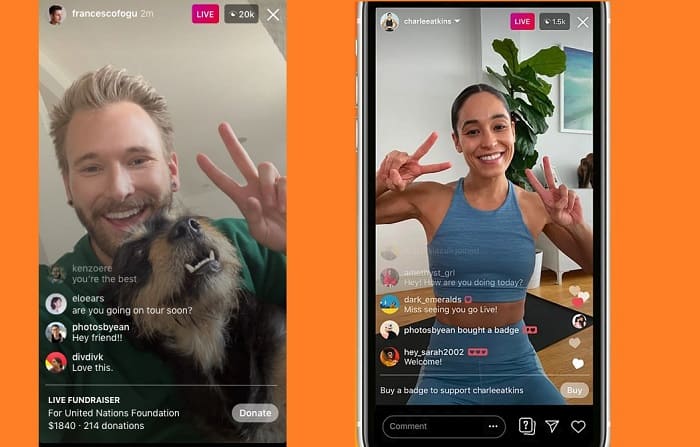 Смотреть прямой эфир Инстаграма лучше всего через мобильный телефон.
Смотреть прямой эфир Инстаграма лучше всего через мобильный телефон.
С телефона
Сначала я расскажу о способе просмотра прямых эфиров через приложение на мобильном.
Для этого:
-
Откройте «Инстаграм».
-
Над новостной лентой вы увидите сторис (прямоугольную область экрана, отображающую аккаунты, на которые вы подписаны).
-
Выберите заинтересовавший прямой эфир. Нажмите на аватарку юзера, выделенную цветным кружком. На ней обязательно должно быть написано белыми буквами «Прямой эфир».
Платформа сразу откроет трансляцию.
Просмотр с мобильного телефона стал самым популярным среди инстаграмеров.
С компьютера
После установки такого приложения:
-
Запустите его.
-
Выберите интересующее вас включение.
-
Нажмите на аватар инстаграмера.
-
Наслаждайтесь просмотром.
Теперь вы можете просматривать прямые включения на телефоне или компьютере под своим ником.
Темы для live-трансляции
Эта функция востребована не только среди популярных блогеров. Ее могут использовать и простые люди, имеющие аккаунт в инстаграм. «Неблогеры» могут делиться с друзьями интересными моментами из личной жизни, показывать семейные праздники и т д. Особых правил к проведению онлайн-видео и сложностей с настройкой здесь нет.
Прежде чем выйти в прямое включение подготовьтесь, как сделать прямой эфир в инстаграме увлекательным. Решите, о чем вы будете рассказывать и что будете показывать своим фолловерам. Лишь молчать и улыбаться не лучшее решение. Такое поведение могут позволить себе только известные личности, да и то вряд ли многим участникам это будет интересно. А видеотрансляция должна быть именно интересной с самого начала. Именно так можно «зацепить» зрителя и заставить его досмотреть трансляцию до конца.
В online-трансляции можно делать рекламу определенного продукта (компании) или же рассказать о каком- то событии в своей жизни. Также можно провести тренировку или онлайн-занятие, показать достопримечательность во время путешествия или же ответить на вопросы своих фолловеров. Вопросы могут быть получены ранее в Директ или Сториз, а также задаваться в процессе.
Еще есть возможность ознакомить зрителей с тем, как вы выполняете свою работу. Это будет и познавательно людям, и заодно сделает Вам рекламу. Это также повысит уровень доверия ваших подписчиков к вам как профессионалу. Ведь то, что вышли в прямую трансляцию, показывает, что вы не боитесь выглядеть нелепым в случае казуса и вам нечего скрывать. Решиться на такое может только смелый человек, уверенный в себе и своих профессиональных умениях.
Находясь на интересном мероприятии, можно также выйти в Live-трансляцию и снять происходящее вокруг. Так ваши подписчики также смогут виртуально посетить этот ивент. Не менее интересным получится видео, если встретиться с известной личностью и взять у нее интервью. Придумайте заранее интересные вопросы, чтобы получить захватывающее видео.
Что еще
Как вести прямой эфир в инстаграм чтобы увлекать зрителей. Главное, не молчать, улыбаться зрителям, рассказывать и показывать что-то увлекательное и полезное публике. Читайте комментарии, давайте ответы на них, поддерживайте диалог со зрителями, чтобы видеочат действительно был живым.
Чтобы собрать максимальное число заинтересованных людей, обязательно делайте анонсы. Заранее напишите у себя в группе или на страничке когда, в какое время вы проведете эфир и о чем он будет. За несколько дней до трансляции напомните о нем.
Популярные форматы трансляций: 6 вариантов
Теперь давайте рассмотрим популярные форматы и темы прямых эфиров в Инстаграм:
- Ответы на вопросы. Самый простой формат — вы отвечаете на вопросы, которые задают ваши подписчики.
- Live-экскурсии. Универсальный формат: например, вы можете провести экскурсию по офису компании или производству. Другой вариант: вы поехали на море и запустили трансляцию, где показываете своим подписчикам красивые места.
- Интервью. Вы можете провести интервью с интересным человеком в Live-формате. Для этого необязательно приглашать гостя на отдельную студию — его можно подключить к трансляции прямо во время эфира.
- Демонстрация продукта. Если вы владелец бизнеса, то во время эфира можно сделать обзор своей продукции — например, рассказать, как пользоваться товаром.
- Итоги конкурсов. Во время прямой трансляции можно подвести итоги розыгрыша — выбрать победителя среди всех участников.
- Семинары. Live-формат в Инстаграм — отличный способ для проведения различных обучающих семинаров и мастер-классов.
Версии Instagram для ПК. Ошибки при ведении онлайн эфира
Стоит отметить, что полноценное компьютерное приложение Инстаграм доступно только для тех пользователей, которые используют Виндовс 10. Остальные юзеры вынуждены пользоваться специальными утилитами, предназначенными для входа в данную социальную сеть.
С этим и связана самая распространенная ошибка пользователей: даже те юзеры, у кого установлена «10-тка», скачивают дополнительный софт. Он, хоть и позволяет войти в Инстаграм, но ряд функций месседжера будут сильно ограничены. К списку этого софта относят приложения: Websta, Pixta, Instagrille.
Среди прочих ошибок, при ведении трансляции в Инстаграм с персонального компьютера, числятся: молчание в прямом эфире, а также неправильно настроенные камера и микрофон, не работает прямой эфир.

Как смотреть прямую трансляцию в Инстаграм с компьютера
Итак, как смотреть трансляции в Инстаграм с компьютера? Ведь, ни для кого не секрет, что данный месседжер предназначен для использования на мобильных телефонах. У пользователей смартфонов с этим нет проблем: с телефона можно как вести прямой эфир, так и посмотреть прямую трансляцию.
Итак, как посмотреть видео, записываемое в режиме реального времени с компьютера? Для этого на него потребуется установить приложение Instagram. Оно доступно на нашем сайте совершенно бесплатно, загружается на устройство по прямой ссылке и предназначено для использования на Wndows10.
Процесс просмотра трансляции с ПК или ноутбука, ничем не отличается от просмотра со смартфона: пользователь выбирает одну из трансляций и запускает ее на персональном компьютере при помощи нескольких кликов мыши.

О запуске
Существует два алгоритма действий для привлечения к беседе эксперта:
- приглашение участника;
- отклик на трансляцию другого пользователя.
Как создать совместный прямой эфир в Инстаграм первым способом:
- Поздоровавшись, представьтесь и объявите аудитории тему предстоящего разговора.
- Объясните, зачем устроили все это и кого решили пригласить.
- Щелкните на эмблему с двумя лицами.
- Выберите из открывшегося списка потенциального гостя, который должен в этот момент находиться онлайн.
- Если он ответит согласием, дисплей развернется на две части, показывая вас и вашего визави.
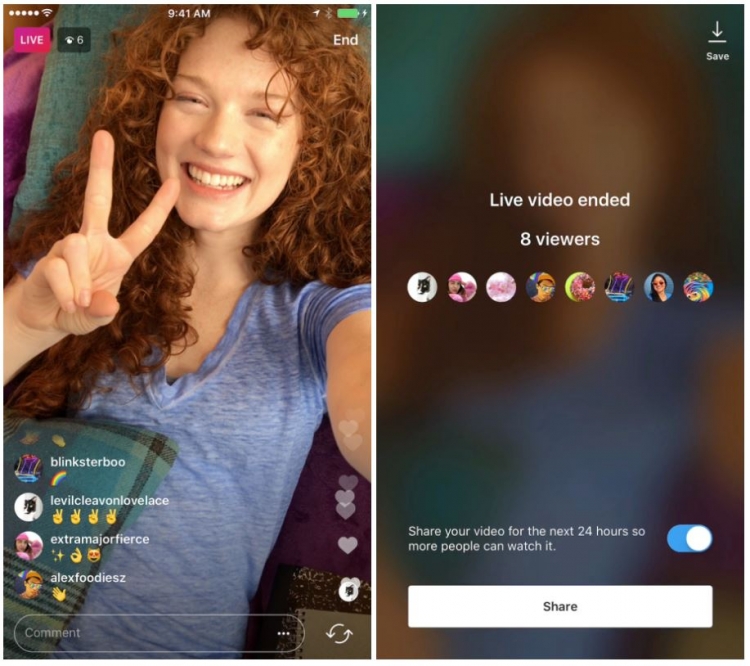
После вышеописанных манипуляций сможете приступить к теме занятия.
Теперь вы знаете, как сделать совместный прямой эфир в Инстаграмме не только с аудиторией, но и с приглашенным человеком, а именно задавая вопросы и коллективно обсуждая актуальную тему. После окончания беседы и прощания с напарником, следует нажать на крестик вверху справа, и экран станет показывать исключительно вас.
В случае отказа пользователя принять участие, получите соответствующее сообщение.
Решив присоединиться к презентации, которую проводит коллега, и вынести на суд зрителей личное видение обсуждаемой темы, нужно добавиться. Для этого:
- Нажмите на «Запрос».
- Выберите из списка «Отправить».
- Дождитесь сообщения, принял ли автор предложение или отклонил его.
При положительном раскладе дисплей разделится надвое с возможностью вашего участия.

Как подключиться
Чтобы устроить совместный эфир в Инстаграме, следует:
- Нажать на значок «Камера» вверху ленты.
- Далее выбрать «Прямая трансляция».
- Установить положение телефона: фронтальное или горизонтальное.
- Если нужно, подобрать соответствующую теме маску в Instagram.
- Щелкнуть на начало.
Теперь настало время общаться с подписчиками онлайн.
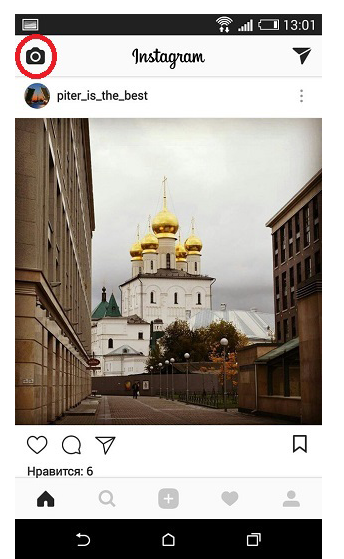
Поздоровайтесь со зрителями
В самом начале желательно поприветствовать участников, коротко рассказать о своем деле и очертить тему сегодняшней беседы. Пусть пользователи поймут, что им это интересно, и настроятся на подходящий лад.
Пригласите своего гостя
Когда совместный эфир начался, настала пора приглашать эксперта. Кликнув на иконку с двумя смайликами, увидите всех присутствующих. Выберите необходимое лицо. На открывшемся втором экране прикоснитесь к кнопке «Начать прямую трансляцию».
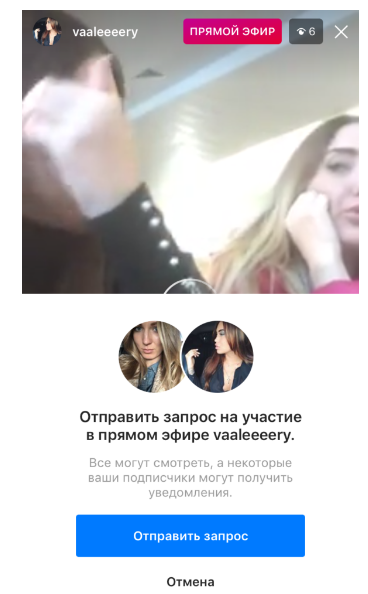
Теперь появится возможность проводить сеанс вдвоем до тех пор, пока приглашенный напарник не отключится самостоятельно или вы сами не закроете окно с его изображением. Выгода такого времяпрепровождения в том, что запись будет доступна подписчикам обоих ведущих.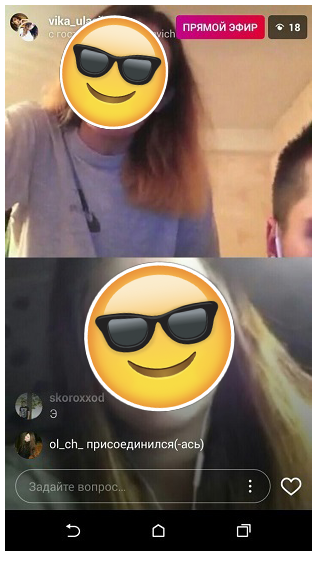
Пообщайтесь со своим гостем
Зная, как провести совместный эфир в Инстаграме, вы получите шанс поговорить с экспертом на глазах у окружающих. Во время передачи дисплей будет разделен надвое. Вверху будет показываться тот, кто проводит запись, снизу – видео другого. Свежие комментарии будут одинаково доступны как для вас, так и для второго выступающего. Подписчики вашего аккаунта и приглашенного сотрудника смогут одновременно подключиться и поучаствовать в обсуждении заданной темы.
Попрощайтесь с гостем
Вовсе не обязательно держать эксперта рядом всю программу. После того как сделать совместный эфир в Инстаграм удалось, и коллега откланялся, поблагодарите его за участие. После чего нажмите на «х», расположенный в верхнем правом уголке. На дисплее вы останетесь в одиночестве, а коллега переместится в категорию рядового зрителя.
Прежде чем использовать подобную функцию, тщательно продумайте все детали. Для стеснительных или недостаточно уверенных в себе людей приглашение проверенного друга станет спасительной палочкой-выручалочкой. Чувствуя надежное плечо и поддержку товарища, вы успокоитесь и проведете общение с незнакомыми или малознакомыми людьми по высшему разряду.
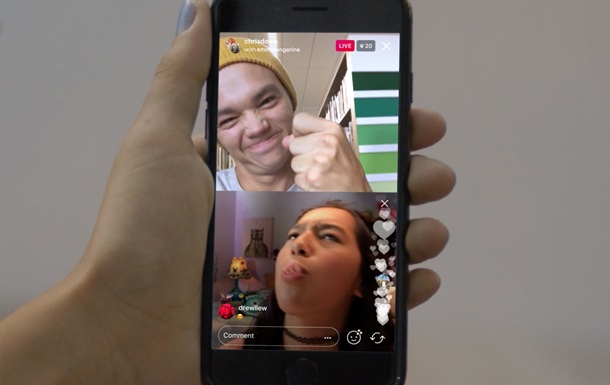
Чтобы знать о чем вести речь, заранее продумайте план общей трансляции и проговорите все возможные нюансы.
Проблемы с настройкой трансляции
Распространенные проблемы при настройке прямого эфира – трансляция не включается вовсе или автоматически завершается. Причинами сбоев может быть:
- использование устаревшего смартфона – производительности устройства недостаточно для данной функции;
- не установлено актуальная версия приложения или обновления IOS, Android;
- слабое сетевое подключение.
При возникновении проблем рекомендуется изначально подождать 15-20 минут и попробовать повторно выйти в эфир. Обычно вопрос решается самостоятельно. Пока есть свободное время, проверьте текущее обновление Instagram и операционной системы.
Если ни одна из мер не помогла избавиться от проблемы, попробуйте обратиться в Службу поддержки. Через настройки перейдите по вкладке «Сообщить о проблеме» и выберите нужную категорию. Администрация не так охотно решает подобные запросы – потребуется быть достаточно настойчивым.
Как скрыть эфир
Алгоритм Instagram предполагает показ прямого эфира в топе популярных историй, когда число зрителей переваливает за 500 человек, то есть видео будет доступно каждому пользователю сервиса. Если вам такая популярность ни к чему, и трансляция предназначается только для подписчиков, независимо от их численности, можно сделать закрытый профиль. Такие аккаунты в топ не попадают.
Чтобы провести прямой эфир в Инстаграме, скрыв его от отдельных пользователей, нужно выполнить следующие действия:
- перед записью переходим в настройки нажатием значка в виде шестерёнки;
- выбираем «Скрыть мои истории от…»;
- в списке пользователей вручную отмечаем тех, которым нужно запретить смотреть прямой эфир;
- подтверждаем выбор.
ВАЖНО. Эти действия скрывают от выбранных пользователей и все последующие эфиры и уведомления о новых историях
Чтобы снова открыть доступ для них, нужно удалить их из списка.
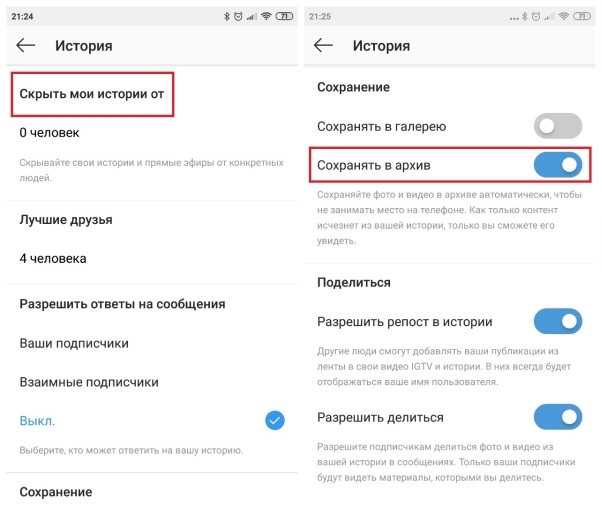
Кроме того, можно создать группу пользователей «Лучшие друзья» и запускать трансляцию для узкого круга лиц.
Если вы не желаете, чтобы кто-то из участников поделился вашим эфиром, эту опцию можно отключить в параметрах. Кроме того, в настройках доступен фильтр «Скрывать оскорбительные комментарии», позволяющий ведущему оградиться от негатива во время вещания.
Во время трансляции также можно исключить пользователя, ограничив ему доступ к видео нажатием значка крестика рядом с его именем, после чего просматривать ваши эфиры он не сможет, пока вы ему не вернёте доступ к контенту.
Убрать онлайн-трансляцию из общего доступа можно по завершении вещания, выключив ползунок «Поделиться» и выбрав опцию удаления видео. После этого просмотреть запись не смогут даже те, кто присутствовал на трансляции.







